
ソニーストアで買える、SIMフリー「Xperia 1 IV(XQ-CT44)」<その2 サイドセンス>

超のろまペースの実機レビュー、、、Xperia 1 Ⅳとしては、やっと、2回目。
そして、王道をはずれにはずれ、今回は「サイドセンス」。どうしても、これをやりたかった。
過去のXperia実機レビューでも取り上げたことはあったが、あまり深くは掘り下げなかった。
実は、「サイドセンス」の、評判があまりにもよろしくない。あまり、愛用しているという声を聞かない。
これはいかん!「サイドセンス」の便利さ、素晴らしさを伝えねば!!!
サイドセンスとは?

いわゆる、ランチャーアプリ。
よく使うアプリを登録しといて、さっと起動するための「入れ物」。
が、素早い起動といえば、、、
「ホーム画面」にアプリアイコンを置いとく。
まさに、これより速い起動方法はない。
が、使うアプリも、10や20じゃないだろうし、それを全部ホーム画面に配置するのは、せっかくAndroid使ってるんだし、美しくない。なにより、わかりにくくなる。もっとスマートに、かつ、スピーディーに、アプリを起動しようじゃないか!
という目的が、ランチャーアプリ。
ぐぐれば、世の中にはたーくさん、ランチャーアプリは、無料有料含めてたくさんある。店長野田は、「画面下部のドック以外は、ホーム画面にはなにひとつ置きたくない」という、変態使用が大好きなので、とっかえひっかえランチャーアプリを使ってきた。
が、Xperiaに、サイドセンスが実装されてからは、すっかりこれに落ち着いている。というほど、使い勝手がいい。
サイドセンスいらねぇ!?
しかーーーーし。
・なんか変なタイミングで、開くからうっとおしい。
・なにするものかよくわからん。
そんな理由で、そのまま放置している人、よく聞く。周りに、サイドセンスをOFFってる人も少なくない。
このブログを読んでくれたのも何かの縁。だまされたと思って、サイドセンスを、以下の簡単な設定で使ってみてほしい。手放せなくなるはず!!
サイドセンスを使いこなす!!その1 「ちょっと設定するだけ」
まず、そもそも、サイドセンスを開く方法。

緑枠内に、縦長の白いバーが表示されてるが、これが、サイドセンス起動用の「サイドセンスバー」。このサイドセンスバーを、ダブルタップすることで、サイドセンスが開く。
これが、なんか誤操作(誤動作じゃない)することで、意図せずサイドセンスメニューが開いてしまい、うっとおしいっ!!!ってなるんだと思われる。
「じゃぁ、誤操作を防ごう!」
とにかく、最初にとある設定するだけ。これで、一気に便利になるから。むしろ、なぜその設定をデフォルトにしてないか、ソニーさんを問い詰めたい。
「サイドセンスバーを使用するアプリ」という項目から
すべてのアプリをOFFにする!!!!!!
●設定項目へのアクセス方法は、2通り。
[その1]
設定→システム→ジェスチャー→サイドセンス→「サイドセンスバーを使用するアプリ」
[その2]
サイドセンスバーをダブルタップ→サイドセンスメニュー→歯車→「サイドセンスバーを使用するアプリ」

これまた、ソニーさんに問い詰めたいが、「すべてのアプリをOFFにする」ボタンがないのだ。さらに、「出荷時は、すべてのアプリがONになっている」のだ。もう、ほんと、残念だけど、1つ1つ全部のアプリをOFFにしよう。アプリ数が多けりゃ多いほど、大変;
ここでポイント。
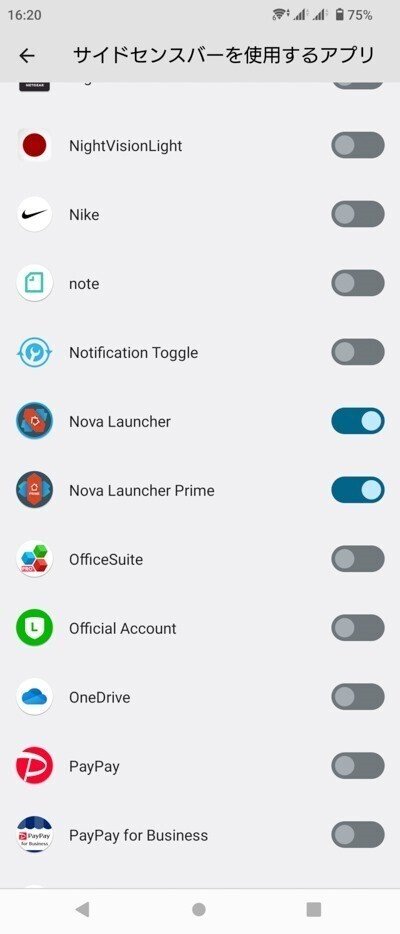
Xperiaホームは、この項目に表示されず、常時ONとなっているようだ。
これで、Twitter、ブラウザのスクロール時、Lineや、Twitterの送信ボタン操作時に、サイドセンスメニューが開くことはなくなる。
もし、このアプリ使用中は、サイドセンスメニューを使いたい。という場合は、↑の設定で、ONにすればいいだけ。
サイドセンスを使いこなす その2「サイドセンスメニュー開くには、連打!」
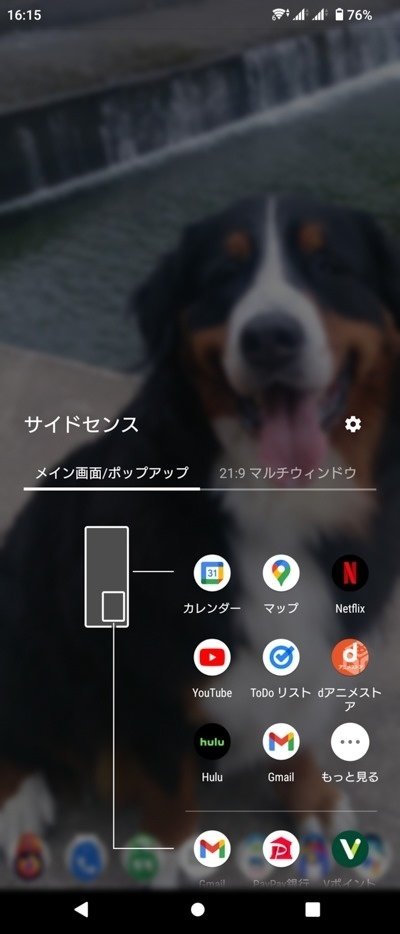
「サイドセンスバー」を、ダブルタップだと、空振りもあるから、4連打、5連打くらいで、タタタタンとタップすれば、確実に開くはず。
慣れれば、ダブルでもイケルが、店長野田は、未だに、3連打はしてる。。。以上!!!これで、格段にサイドセンスは使いやすくなるはず!
サイドセンスを使いこなす 応用編
せっかくなので、ちょっと応用編で、さらにサイドセンスを便利に仕上げよう。
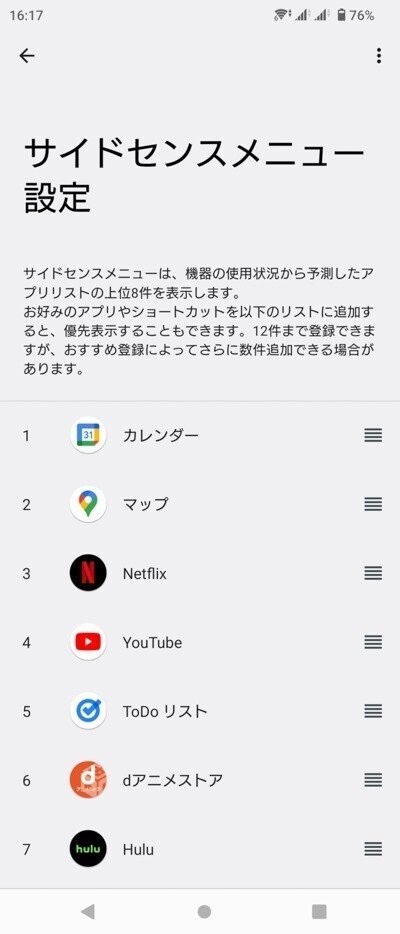
サイドセンスメニューは、「機器の使用状況から予測したアプリ上位8個を表示する」という仕様だが、もちろん、自分で登録したアプリは優先して表示される。店長野田は、使用頻度2番目グループのアプリたちを「7つ」登録している。
※使用頻度1番目グループは、愛用のホームアプリ「Nova Launcher」のジェスチャー操作で一発起動するようにしてある。
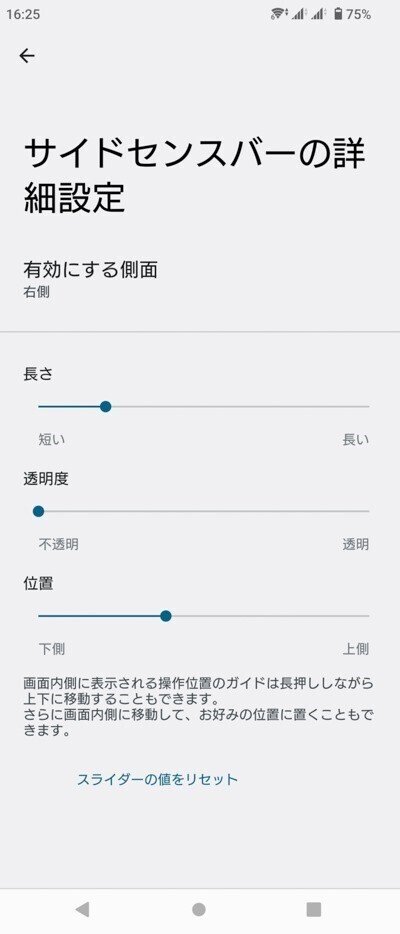
↑その他、サイドセンスバーの長さや位置(長押しで移動もできる)、そして、透明度も、設定できる。デフォルトのままでいいと思うが。
まとめ
Xperia独自のランチャーアプリ「サイドセンス」は、一工夫で、格段に便利なアプリに化ける!
この記事が参加している募集
この記事が気に入ったらサポートをしてみませんか?
